نمودار Tachometer
نمودار Tachometer یا گیج یکی از نمودارهای پرکاربرد در پاور بی آی Power BI است. این نمودار بویژه زمانی کاربرد دارد که یک عدد در بازه معینی در نوسان است.
به عنوان مثال اگر قرار است در یک مجموعه میزان فروش نمایش داده شود، نمودار Tachometer ابزار مناسبی برای آن نیست. اما برای نشان دادن مقادیری که مقدار درصد به خود می گیرند ، استفاده از نمودار تاچومتر پیشنهاد می شود.
به عنوان مثال دیگر می توان به سطح میانگین رضایت مشتریان اشاره کرد. به عنوان مثال چنانچه عدد رضایت مشتریان در یک مجموعه در بازه ۱ تا ۱۰ اندازه گیری شود، نمودارTachometer می تواند به خوبی آنرا بیان نماید.
ویژوال تاچومتر را می توانید از طریق زیر دانلود کنید
تنظیمات نمودار Tachometer
زمانی که نمودار را انتخاب کرده اید، منوی تنظیمات نمودار فعال می شود که در تصویر بالا با دو فلش نمایش داده شده است. در
در فلش سمت چپ یا Build visual می توانیم تنظیمات زیر را انجام دهیم.
Value ، مهمترین ورودی نمودار تاچومتر است که می توانیم مژر خود را در آن وارد نماییم.
نقاط شروع و پایان نمودار تاچومتر را می توانیم در Start Value و End Value معین کنیم. مثلا چنانچه در این گیج سطح رضایت مشتریان را نمایش می دهیم، مینیمم رضایت و ماکسیمم رضایت می تواند به عنوان مقادیر شروع و پایان وارد شود. همچنین در این نمودار می توانیم تارگت مشخصی را معلوم کنیم که آنرا در بخش Target Value وارد می نماییم. به عنوان مثال فرض کنیم ۵% بالاتر از متوسط رضایت مشتریان در دوره سه ماه قبل را به عنوان عدد تارگت در یک فیلد محاسباتی یا مژر محاسبه نموده و آنرا در فیلد Target Value قرار می دهیم.
همچنین این نمودار می تواند در سه بازه (مثلا کم ، متوسط و خوب) نمایش داده شود و مقادیر آغازین هریک از این بخش ها در فیلد های Range2 Start Value و Range3 Start Value مشخص می شود.
در فلش سمت راست که مربوط به Format Visual است می توانیم مقادیری نظیر زوایای شروع و پایان نمودار، رنگ بندی نمودار، فعال یا غیر فعال بودن تارگت، تنظیمات مربوط به نمایش مقادیر و سایر تنظیمات مشابه قرار دارد.


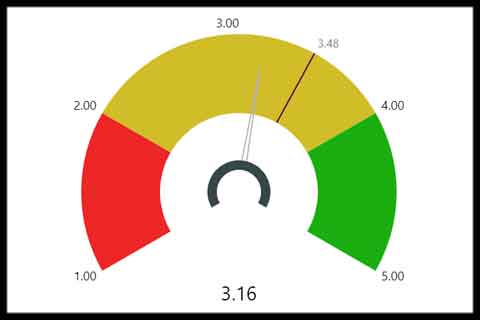
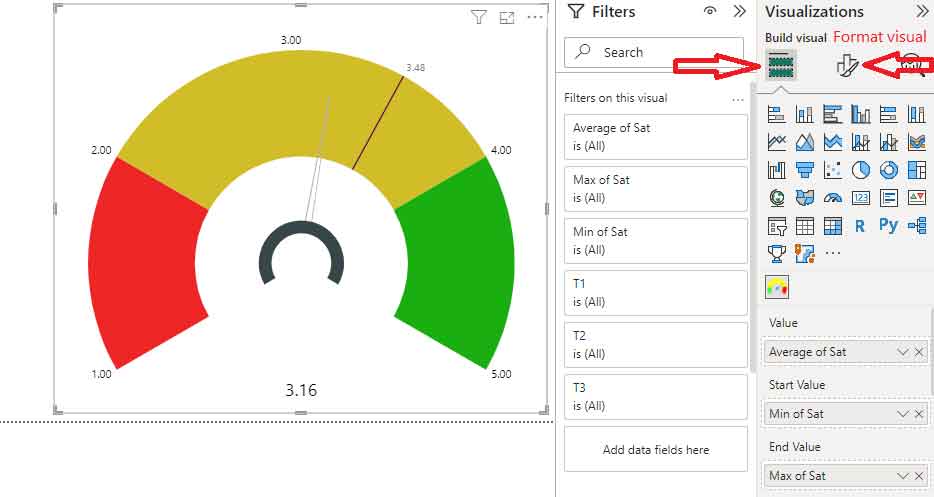


دیدگاه خود را ثبت کنید
Want to join the discussion?Feel free to contribute!